如今智能手机刷机已经变的很简单,网上已经有不少优秀一键刷机软件,比较出名的有:刷机精灵、刷机大师等一键刷机软件,下面本文主要与大家分享下刷机精灵怎么用,如何使用刷机精灵一键刷机。对于刷机大师一键刷机教程之前为大家详细编写过教程,有兴趣的朋友也可以看下文章结尾的扩展链接。
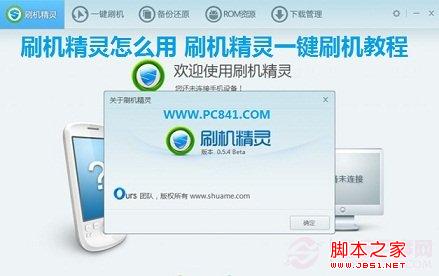
刷机精灵怎么用 刷机精灵一键刷机教程
刷机精灵怎么用?
刷机精灵刷机十分简单主要有四步,大步骤如下:
1、用数据线将只能手机与电脑连接
2、在ROM市场找到适合自己手机的ROM下载
3、在下载管理界面里找到下载好的ROM,然后点击一键刷机
4、之后会自动备份手机数据,然后按照提示完成一件刷机
使用刷机精灵刷机步骤就是这么简单,当然对于菜鸟朋友来说会涉及到一些细节问题,下面我们详细图文为大家介绍下刷机精灵如何刷机,适合菜鸟朋友阅读,高手请飘过或指点意见。
一、首先在电脑中安装“刷机精灵”,没有下载的朋友请百度搜索“刷机精灵”下载,如下图:

百度搜索下载刷机精灵
建议大家前往官网下载,百度搜索“刷机精灵”最顶部那个就是官方下载,点击下载即可,下载完成后,安装即可。
二、安装好刷机精灵后,我们再将安卓智能手机通过数据线与电脑连接,然后再在电脑上打开刷机精灵。

将智能手机与电脑连接
这里可能会涉及到一些细节问题:
1、如果手机是初次与该电脑连接,则会提示需要安装手机的一些驱动,在联网状态下刷机精灵会自动检测帮助您完成安装。
2、如果手机连接电脑后,打开刷机精灵软件,如果手机没有被识别,那么请注意检查:安卓手机usb调试开关开是否开启,不知道如何检查的朋友情阅读:usb调试在哪 安卓手机usb调试开关开启方法。
3、如果以上都正常,刷机精灵无法识别到手机,那么轻检查USB数据线,以及电脑USB插口是否有用,建议链接电脑主机后面的USB接口试试。
例如笔者使用的一款HTC智能手机,通过USB将手机连接电脑后,打开刷机精灵软件即可看到,刷机精灵自动识别到了我的手机,如下图:

刷机精灵识别到手机
三、以上连接正常,刷机精灵识别到手机后,我们到ROM市场找到适合自己手机的ROM下载,点击刷机精灵顶部菜单的:ROM市场,然后去找到适合自己手机的ROM下载,如下图:

下载手机ROM
进入ROM市场后,我们会发现刷机精灵会智能为我们帅选出适合我们手机的ROM,大家可以选择一些最新版本的ROM下载,另外ROM市场一些ROM也有可能存在系统不漂亮,不稳定的情况,ROM下载界面均会有手机界面的截图,大家可以详细了解下。建议下载的朋友最好看下他人的用户评论,以及下载次数等,建议尽量下载热门ROM,以保证安全好用。
四、找到自己喜欢的ROM,并且下载完成之后,在下载管理界面里找到下载好的ROM,然后点击一键刷机,如下图:
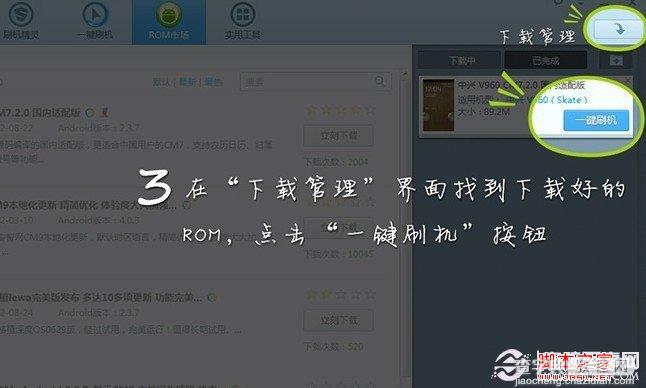
刷机精灵一键刷机教程
如上图,点击一键刷机后,首先会进入到手机数据备份界面,我们可以选择备份自己的手机电话薄、手机短信以及手机应用等,完成后,点击底部的“刷机”,如下图:

之后即可进入到手机刷机界面,如下图:
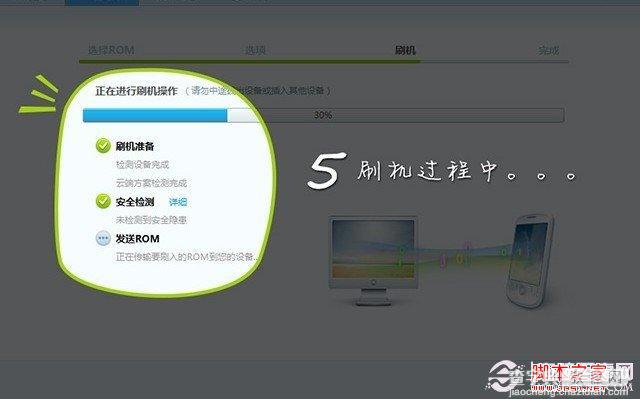
刷机精灵刷机过程中

刷机精灵刷机完成
至此刷机刷机就接近尾声了,之后安卓手机会自动重启,并且第一次会进入到安卓手机自动刷机模式,我们无需做任何手机操作,也可以拔掉手机与电脑之间的数据线,等待手机自动完成新系统配置即可,一般可能还要等待5-15分钟,等待完成之后进入到手机系统,我们就会发现已经成为刷成了我们需要的新系统了。
Ps:刷机精灵不保证可以刷所有安卓手机,但绝大多数主流品牌型号安卓手机都可以使用刷机精灵一键刷机,大家可以通过查看ROM市场有没找到匹配自己手机的ROM即可知道是否可以刷机。
扩展链接:刷机大师怎么用 刷机大师一键刷机教程
文至于此,相信大家对于刷机精灵怎么用,如何使用刷机精灵一键刷机已经都了解了,如果您觉得自己手机系统不够流畅,自带过多系统自带插件等等的话,那么赶快刷机优化系统,提升手机速度吧。


